手动设置ipv6地址怎么填?详细步骤和常见问题解答?
50
2024-05-28
随着互联网的快速发展,我们的电脑在日常生活中扮演着越来越重要的角色。而电脑的IP地址对于网络连接和通信起着至关重要的作用。然而,有些时候我们希望能够固定不变地使用同一个IP地址,以便于管理和操作。本文将为您介绍如何简单地固定您的电脑IP地址,使其永远保持不变。
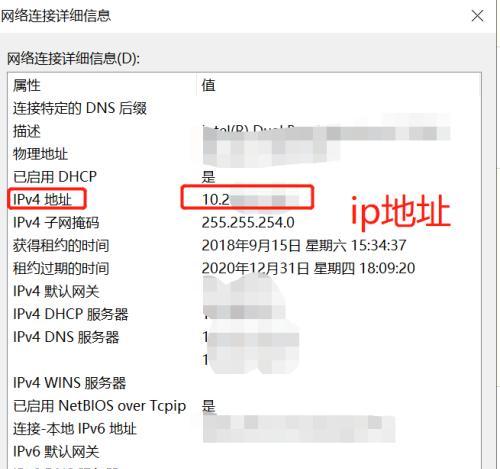
为什么要固定电脑IP地址
通过固定电脑IP地址,我们可以避免每次重新连接网络时分配到不同的IP地址,使得我们能够更方便地远程访问、共享文件和进行网络通信。
了解IP地址的基本概念
在开始配置固定IP地址之前,我们需要了解IP地址的基本概念。IP地址是由一系列数字组成的标识符,它能够唯一地标识一台设备在互联网上的位置。
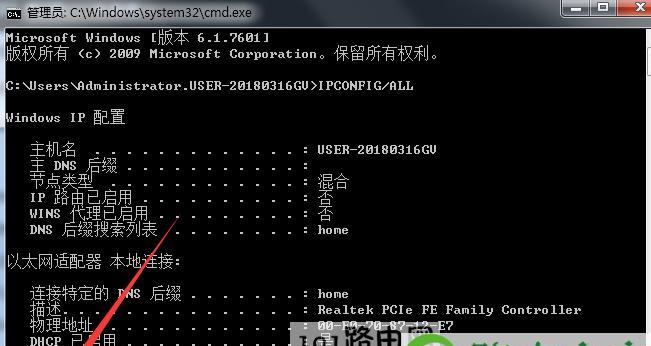
检查当前电脑的IP地址
在进行固定IP地址配置之前,我们需要先检查当前电脑的IP地址。打开命令提示符窗口,输入"ipconfig"命令,即可查看当前电脑的IP地址。
为电脑分配固定IP地址的方法
有多种方法可以为电脑分配固定IP地址,其中最简单的方法是通过路由器进行配置。我们可以在路由器的管理界面中设置一个静态IP地址,然后将电脑与该IP地址进行绑定。
如何设置路由器的静态IP地址
打开浏览器,输入路由器的管理地址。输入用户名和密码登录路由器管理界面。在网络设置中找到静态IP地址设置选项,填入您想要设置的固定IP地址。
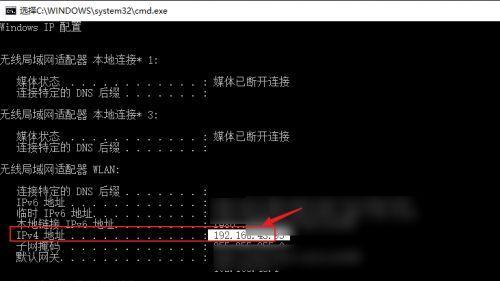
将电脑与静态IP地址进行绑定
在完成路由器设置后,我们需要将电脑与刚刚设置的静态IP地址进行绑定。打开电脑的控制面板,选择网络和Internet选项,点击网络和共享中心。
选择更改适配器设置
在网络和共享中心界面中,选择更改适配器设置。找到你所使用的网络适配器,右键点击并选择属性。
配置TCP/IPv4属性
在属性窗口中,找到Internet协议版本4(TCP/IPv4),点击它后再点击属性按钮。在弹出的对话框中选择使用以下IP地址,并输入之前在路由器中设置的固定IP地址。
配置子网掩码和默认网关
在同一个对话框中,除了IP地址,我们还需要配置子网掩码和默认网关。一般情况下,子网掩码和默认网关会自动填充,您只需要确认其正确性即可。
配置首选DNS服务器
在TCP/IPv4属性对话框中,我们还需要配置首选DNS服务器。DNS服务器可以将域名转换为对应的IP地址。一般情况下,我们可以使用自动获取DNS服务器的选项。
应用并测试固定IP地址设置
完成上述设置后,点击应用按钮,并进行测试以确保固定IP地址设置成功。重新启动电脑后,再次打开命令提示符窗口,输入"ipconfig"命令来检查IP地址。
固定IP地址常见问题解决方法
在进行固定IP地址设置时,可能会遇到一些问题。比如设置生效后没有网络连接,或者无法访问互联网等。我们可以通过检查路由器设置、重新启动设备或者重置网络适配器来解决这些问题。
其他固定IP地址的方法
除了通过路由器进行配置之外,我们还可以通过其他方法来固定电脑的IP地址。比如手动配置静态IP地址、使用第三方软件等。
固定IP地址的注意事项
在配置固定IP地址时,我们需要注意一些事项。比如需要确保所设置的静态IP地址在局域网中唯一,以免与其他设备冲突。
通过简单的配置步骤,我们可以轻松地固定电脑的IP地址,以保持不变。这样一来,我们可以更加方便地进行网络操作和通信,提高工作和生活效率。希望本文对您有所帮助!
版权声明:本文内容由互联网用户自发贡献,该文观点仅代表作者本人。本站仅提供信息存储空间服务,不拥有所有权,不承担相关法律责任。如发现本站有涉嫌抄袭侵权/违法违规的内容, 请发送邮件至 3561739510@qq.com 举报,一经查实,本站将立刻删除。